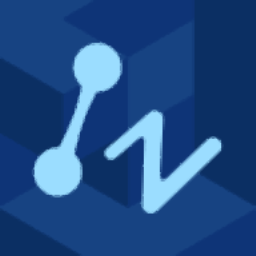
中望CAD建筑版 2019 32位/64位免费版
附安装教程- 软件大小:911 MB
- 更新日期:2019-05-17 14:35
- 软件语言:简体中文
- 软件类别:3D/CAD软件
- 软件授权:免费版
- 软件官网:待审核
- 适用平台:WinXP, Win7, Win8, Win10, WinAll
- 软件厂商:

软件介绍 人气软件 下载地址
中望CAD建筑版 2019是国内首款包含了CAD平台面向建筑设计领域的专业设计软件,该软件具备完善的平立剖设计功能,从平面图、立面图、剖面图再到构件详图都可轻松绘制,新版本更是对系统以及功进行了优化以及增强,为了方便用户设计,所以将数据管理器垂直位于显示的左侧,用于控制零件、工程图或加工方案等方面的内容,新版本支持剖面显示模式,这意味着用户可以在某个零件上进行操作,同时也可以激活先前定义的切割平面,如果用户在设计过程需要对线框显示模式或消隐显示模式中不容易见到的零件的各个区域进行操作,这是非常方便的;这种命令只可以在闭合的实体上操作。方便又快捷,需要的用户可以下载体验
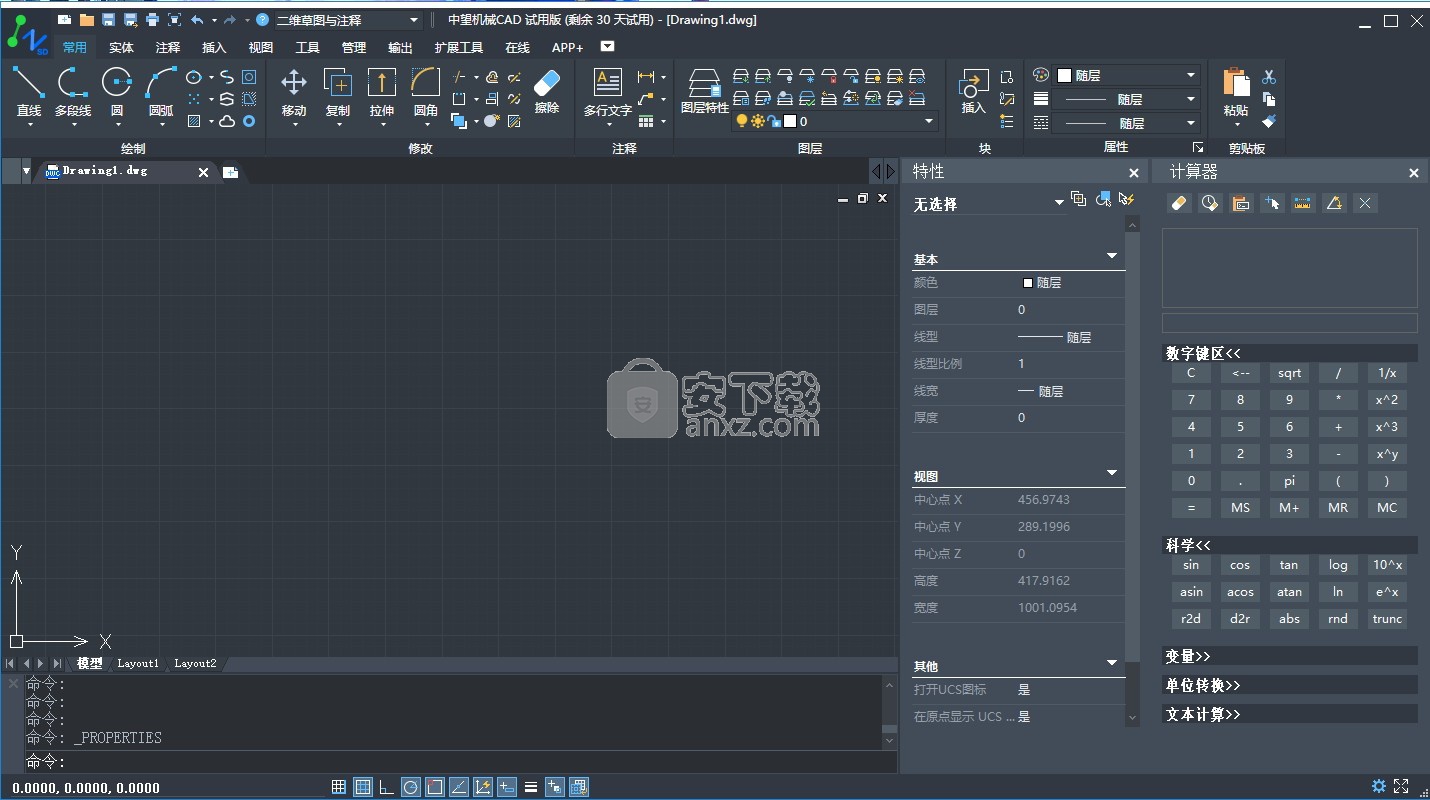
新版功能
1、图纸交互与绘图设计零障碍
超强兼容历史图纸,可直接参数化编辑各类建筑软件所生成的自定义实体,设计成果可重复使用;无需任何插件,只需CAD平台即可打开中望建筑图纸并继续基础性绘图工作。

2、支持多个制图标准,设计成果质量达标
遵循国家建筑行业规范《房屋建筑CAD制图统一规则》(GB/T18112-2000)制定中英文图层标准,确保设计成果符合行业标准;支持其他应用广泛的建筑CAD图层标准,从根源上避免了设计师劳动返工与浪费。

3、智能设计功能,快速成图效率更高
具备完善的平立剖设计功能,从平面图、立面图、剖面图再到构件详图都可轻松绘制;创新的智剪轴网、门窗收藏等特色功能,让设计更智能便捷。
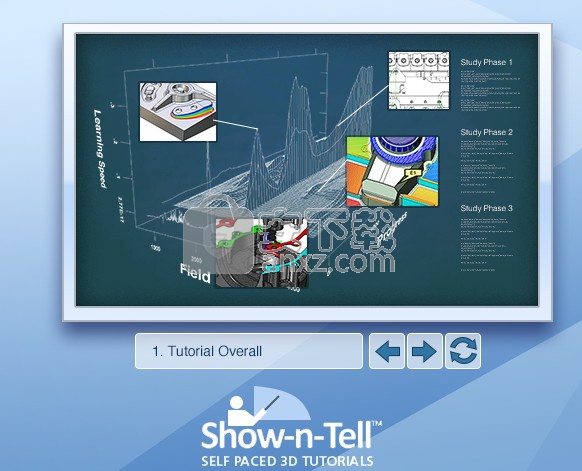
4、设计素材管理系统,有效减少手工绘制
提供丰富的建筑图块、图案和高效易用的图库和图案管理系统,设计师可更有效的组织、管理和使用这些设计素材,大幅提高绘图速度。
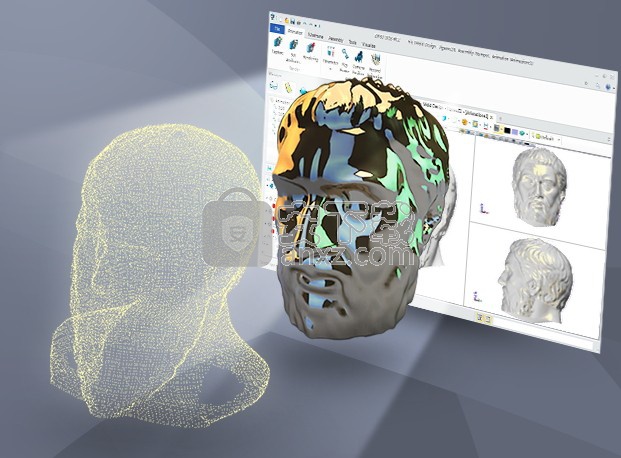
5、智能化整理与统计工具,简化人工统计更精准
高度智能化的门窗整理、户型统计等专业统计工具,可自动快速完成对门窗的整理和户型面积统计,大大简化工作量,显著提升工作效率。

软件特色
1、一流的支持
ZWSOFT拥有遍布90多个国家的260多个合作伙伴的强大经销商网络,提供专业的服务和支持,帮助您更快地将更好的产品推向市场。

世界一流的翻译器,可最大限度地重用数据ZW3D支持使用关联连接转换非原生CAD数据。无需担心与多供应商的CAD数据交换。
2、创新的固体表面混合建模,最大限度地提高设计灵活性
基于创新的Solid-Surface混合建模技术,用户可以直接使用实体几何体对曲面零件进行布尔运算。

3、强大的参数化建模和直接编辑,以促进更快的产品设计
•提供了一系列基于尺寸驱动功能的参数化建模工具,可以快速进行设计修改并使您专注于创新。
•使用直接编辑工具,您可以快速修改任何3D模型几何体而无需重建历史记录,从而节省大量时间。
4、专业的工业解决方案,提高钣金设计效率
提供各种CAD应用功能,以满足不同的行业需求,如钣金设计,高级展开的FTI,焊件设计和逆向工程,大大扩展了ZW3D在您所在地区的覆盖范围。
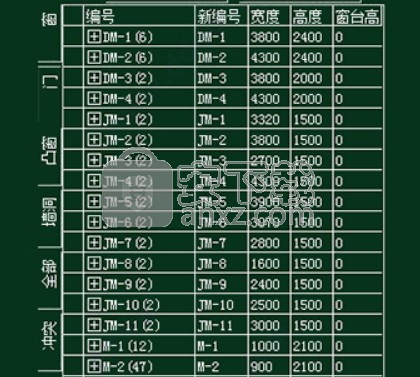
5、先进的装配功能,提高生产力
•ZW3D中包含丰富的工具,可通过自上而下和自下而上的设计处理大型和复杂的组件。您可以灵活地组装,管理和编辑组件,查看不同的状态以及更新管理相关模型等。
•验证工具将保护您的设计的可制造性。
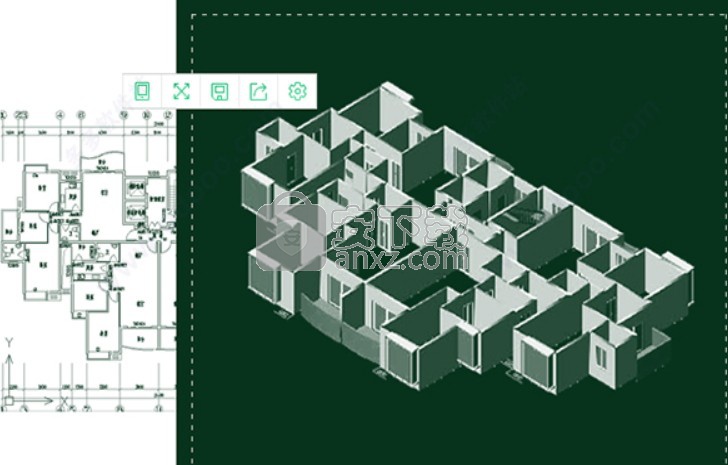
6、灵活的压花,变形和包装,创造最佳设计
•从光栅图像中快速压印高精度表面。
•提供实体,曲面和STL数据,以进行灵活的变形和包裹。
7、自动2D工作表和智能PMI工具,以优化您的工作流程
•可以轻松创建2D工程视图,其中包含尺寸,公差和注释的详细信息,以便进行制造和检查。此外,它们可以自动更新以反映模型或装配更改。
•PMI工具允许您直观地在3D实体上制作尺寸和注释,使设计交互变得轻而易举。
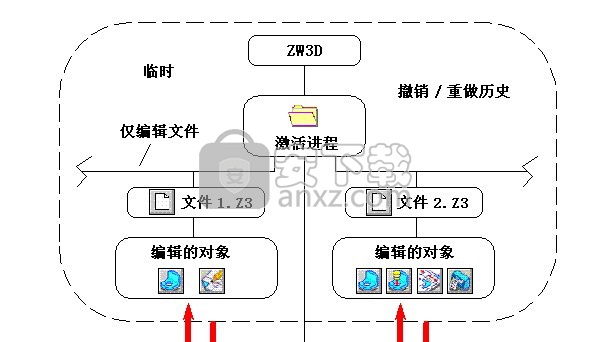
安装步骤
1、用户可以根据本网址提示下载得到相应的程序安装数据包,得到的应用程序有32位和64位的
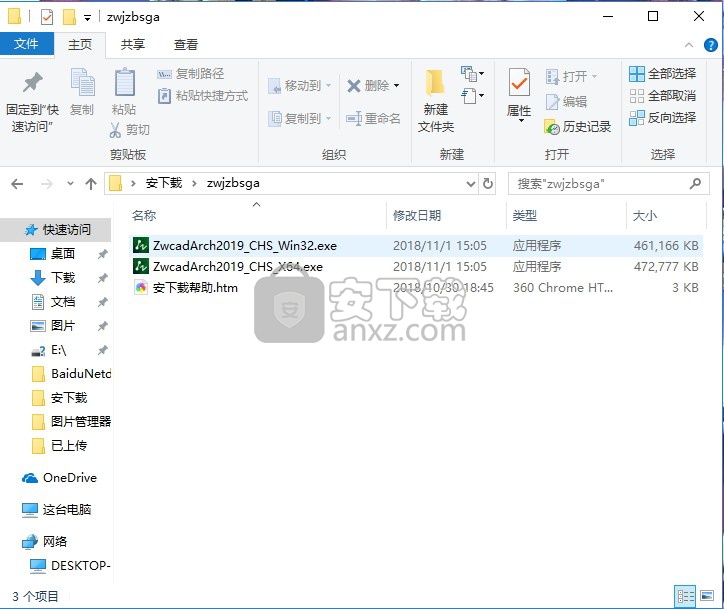
2、用户需要根据自己的电脑系统选择相应的程序进行安装
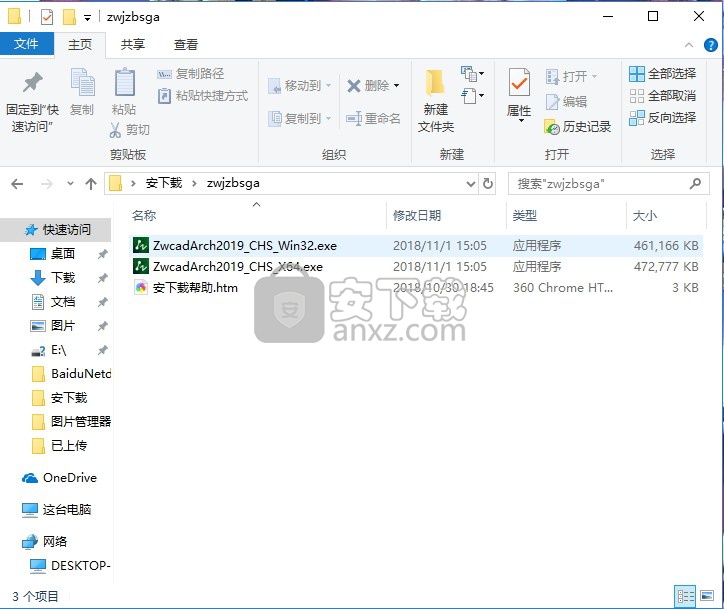
3、弹出新的界面,需要等待程序加载完成,弹出新的界面
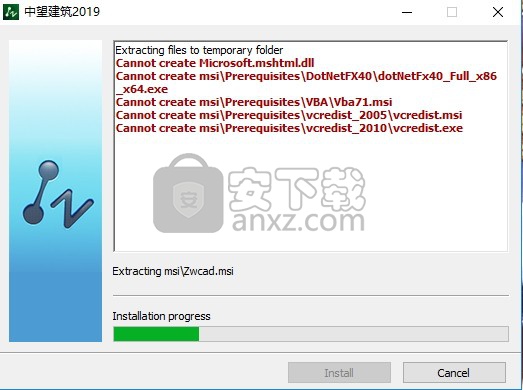
4、等待程序安装界面加载完成,然后点击Close按钮,退出程序,如果弹出需要重启电脑,则点击重启
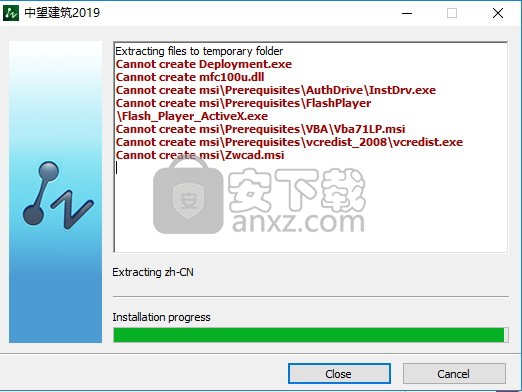
5、重启电脑后,会弹出新的界面,出新界面,弹出程序安装路径选择界面,可以根据自己的需要选择对应的程序安装路径,点击安装按钮进行程序安装
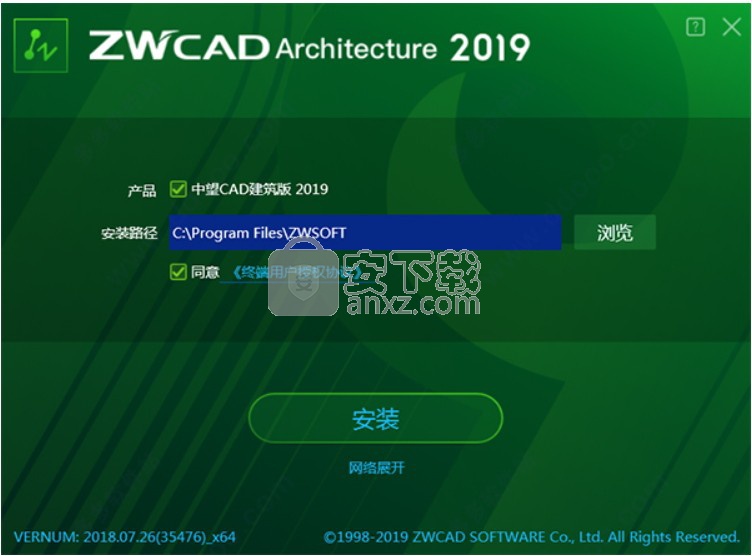
6、弹出信息填写界面,填写即可得到为期30天的试用期限,也可以不填
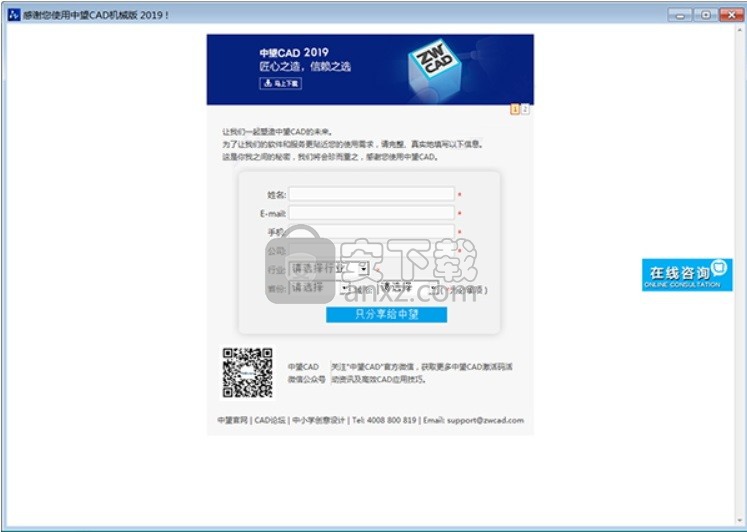
方法
1、点击打开程序后,即可弹出程序注册界面,点击激活按钮进行
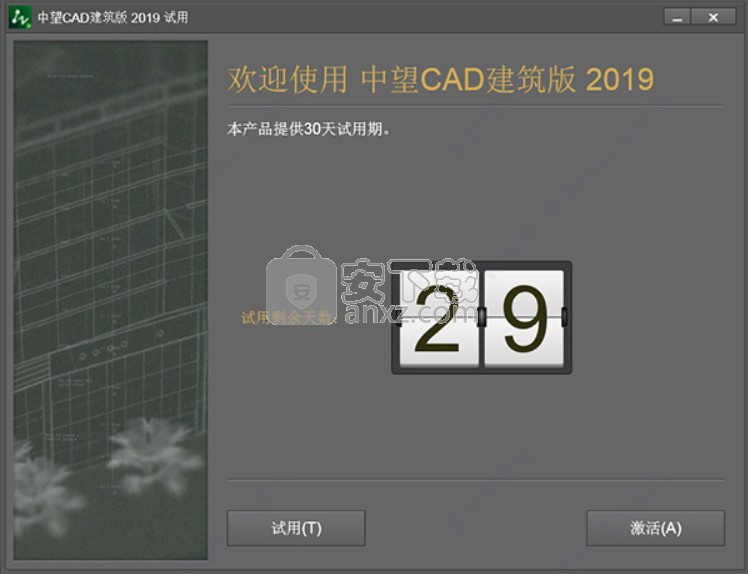
2、点击激活,选择“激活授权”继续;
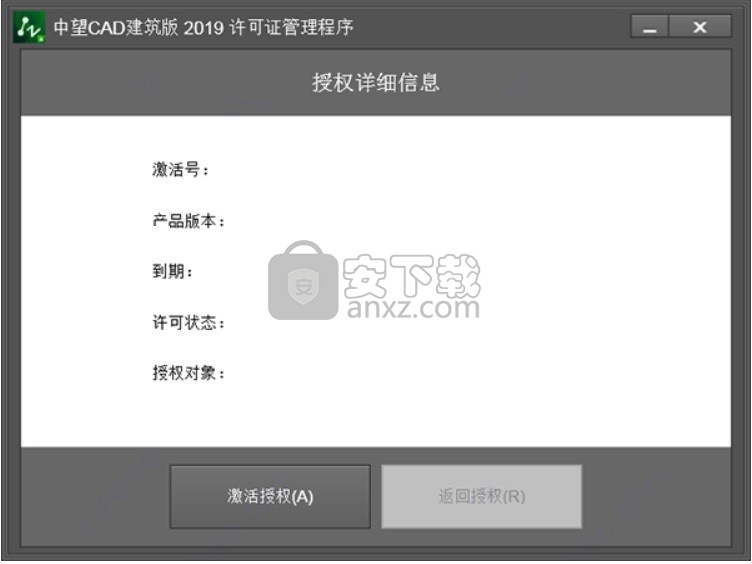
3、用户可以选择激活方式,在线激活、手动激活、浮动授权还是租借授权,这里选择在线激活;
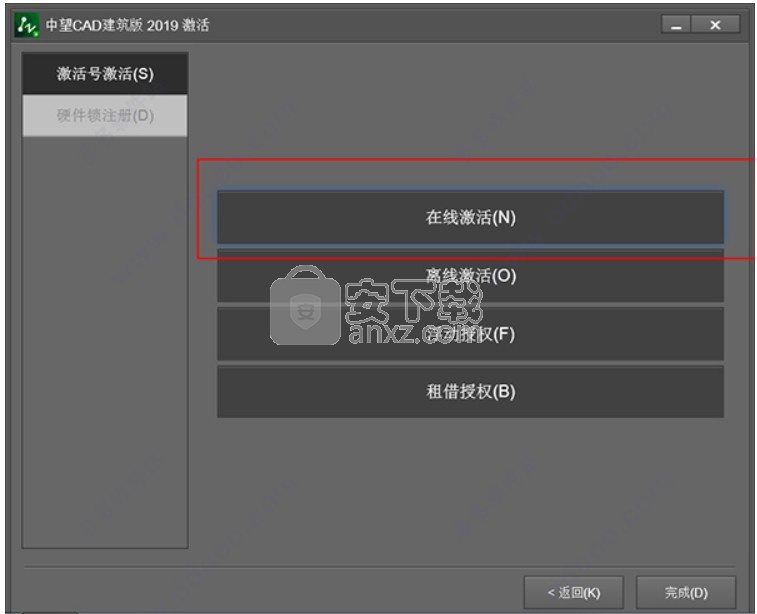
4、选择后,输入对应的激活码就可以解除试用限制了;
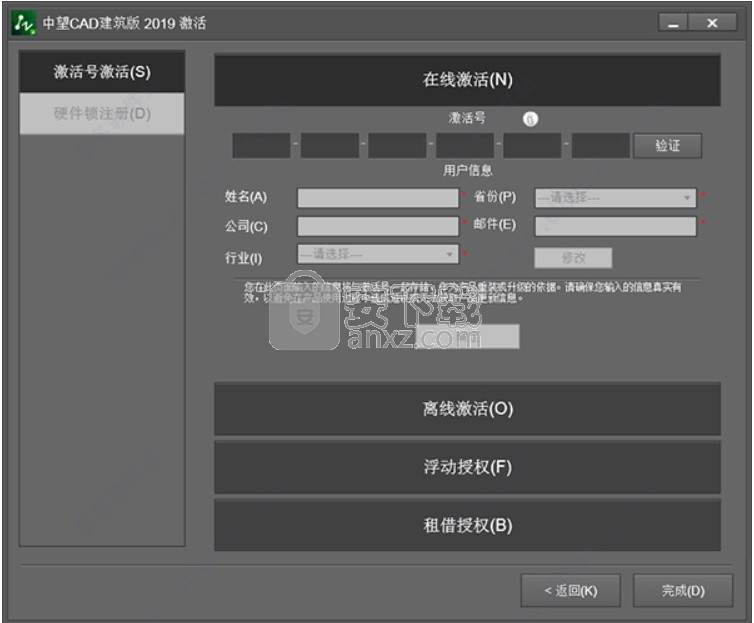
使用说明
文本形态
按钮:
功能区: 扩展工具 » 文本工具 » 文本形态
工具栏: ET:文本 » 文本形态
菜单项: 扩展工具 » 文本工具 » 文本形态
键盘输入: TCASE
选择文字,多行文字或属性定义等要改变文本的状态选项,来改变选中文本的形态。
选择对象
选择文本对象,如文字,多行文字或属性定义。
改变文本大小写
开启“TCASE-改变文本大小写”对话框,点选目标文本形态。
句子大小写
选择该项,若文本句首为小写字母,则将其改变为大写形态。
小写
选择该项,文本中所有大写字母将更改为对应的小写形态。
大写
选择该项,文本中所有小写字母将更改为对应的大写形态。
标题
选择该项,文本对象将以标题格式出现。即每个单词的首字母将由小写变为大写形态。
大小写切换
选择该项,文本中所有小写字母将更改为对应的大写形态,同时,文本中的大写字母将更改为对应的小写形态。
CHGTHEI-修改字高
按钮:
功能区: 扩展工具 » 文本工具 » 修改字高
工具栏: ET:文本 » 修改字高
菜单项: 扩展工具 » 文本工具 » 修改字高
键盘输入: CHGTHEI
指定选取 TEXT 或 MTEXT 对象的字高。
选择对象
在绘图区域指定要修改字高的单行或多行文字对象。可依次指定形成选择集,直至按 ENTER 键结束选择。
输入字高
指定新的文字高度。选择集中所有文本对象字高均更新为新字高。
文字变线
菜单项: 扩展工具 » 文本工具 » 文字变线
键盘输入: TXTEXP
将文本或多行文本分解为可以赋值厚度和高度的多段线。
要炸开的文字
选择要进行分解的文字对象,可以是单行文字也可以是多行文字。执行命令后,所选中的文字对象被分解为多段线。该多段线可以赋值厚度、线宽等。
多行转单
按钮:
功能区: 扩展工具 » 文本工具 » 多行转单
工具栏: ET:文本 » 多行转单
菜单项: 扩展工具 » 文本工具 » 多行转单
键盘输入: MTEXP
将多行文字对象转换为单行文字对象。
选择多行文字
选择要转换成单行文字的多行文字对象。可依次选择多个多行文字对象,直到按 ENTER 键结束选择。所选多行文字对象将转换为单行文字对象。
QLATTACH-向说明附着索引线选择多行文本标注,公差或者图块等对象,将索引线附着在这些对象上。
QLDETACHSET-从说明分离索引线将索引线从公差、多行文本或图块对象中分离出来。
QLATTACHSET-全部附着索引线到说明选择公差、多行文本或图块对象,将所有索引线附着到这些对象上。
DIMEX-标注样式输出将指定的标注样式及其设置输出到一个外部文件中。
DIMIM-标注样式输入将DIM文件中指定的标注样式输入到当前的图形中。
DIMREASSOC-恢复原值将已被替换的测量值或者被修改的标注文本恢复原值。
DIMTXTREV-标注翻转翻转标注文字。
DIMTXTCOL-标注颜色修改标注文字的颜色。
DIMASBX-增删边线增加或删除标注的尺寸界线。
DELDIM-标注擦除删除指定的标注。
获得选择集
菜单项: 扩展工具 » 选择工具 » 获得选择集
键盘输入: GETSEL
选择对象和对象类型,建立一个当前选定对象的集。
选择一个对象
选择任意图层上的一个对象,以确定选择集所在图层。
所有图层
选择集所在图层为所有图层。
对象类型
选择一个对象,系统自动以与所选对象类型相同的对象建立选择集。
所有对象
以所选图层上所有对象类型建立选择集。
增强选择
按钮:
功能区: 扩展工具 » 定制工具 » 智能选择
工具栏: ET:工具 » 智能选择
菜单项: 扩展工具 » 选择工具 » 增强选择
键盘输入: SMARTSEL
根据一个或多个选择条件进行实时选择满足条件的对象。
可以根据图纸中对象的对象类型、颜色、图层、线型、线宽、块名、光栅图名及外部参照名等属性作为选择的过滤条件进行选择对象。
执行 SMARTSEL 命令后,将在“增强选择”选项板中显示当前图纸中的所有对象属性。
单击“增强选择”选项板中任意属性栏下的选项,该选项即作为选择的过滤条件进行选择对象,并提示当前选择的对象个数。
选择所有过滤条件
将全部属性栏中所有选项作为过滤条件并进行选择对象。
清空所有过滤条件
将全部已选定作为过滤条件的选项进行清空,并取消所有已选定的对象。也可以将鼠标放到绘图区域后,按Esc键进行清空所有选中的选项及选择集。
刷新过滤条件
重新读取当前图纸中的对象属性,并更新到“增强选择”选项板里对应的属性栏中。
在切换模型空间和布局空间以及切换文档时,将自动刷新“增强选择”选项板。若在图纸中新增了不同类型的对象或属性时,也可以利用此按钮来刷新,使添加的新类型或新属性显示到“增强选择”选项板里对应的属性栏中。
选择类似对象
在图纸中选定对象后,使用该按钮可以选择所有类似于该对象的所有对象。类似条件可以通过“选择类似设置”进行设置。
选择类似设置
设置选择类似对象时的条件设置。在打开的“选择类似设置”对话框中,设置值与 SELECTSIMILARSE 命令中的设置保持一致。
对象类型
显示图纸中所有对象的类型名。如:Line、Circle、Arc等。
颜色
显示图纸中所有对象所使用到的颜色。
图层
显示图纸中所有对象所使用到的图层。
线型
显示图纸中所有对象所使用到的线型。
线宽
显示图纸中所有对象所使用到的线宽。
块名
当图纸中有块对象时,相应的块的名称将显示在该属性栏中。
光栅图名
当图纸中有光栅图像对象时,相应的光栅图的名称将显示在该属性栏中。
外部参照名
当图纸中有外部参照对象时,相应的外部参照名称将显示在该属性栏中。
注意拖拽属性栏之间的空隙可以改变属性栏的高度。
在属性栏名称上点击鼠标右键会列出该属性栏当前已被选中的属性。
COPYM-多重复制在设置了重复、阵列、间距以及个数后,批量复制多个对象。
EXOFFSET-增强偏移该增强偏移的命令比标准的命令(包括图层控制,取消和多选项等)优越。
DELDUPL-消除重线该功能删除相同图层的重叠圆、弧以及直线。
EXTRIM-增强剪切根据指定的边界对象修剪该边界对象一侧的相交对象。
EXSCALE-增强缩放以指定的 X、Y 比例缩放指定的实体对象,同时保证当前图形中的所有对象都在当前视图中显示,其他对象可根据当前视图的比例自动缩放。
FLATTEN-三维转二维将选取的三维对象转换为二位对象。
多重复制
按钮:
功能区: 扩展工具 » 编辑工具 » 多重复制
工具栏: ET:编辑 » 多重复制
菜单项: 扩展工具 » 编辑工具 » 多重复制
键盘输入: COPYM
在设置了重复、阵列、间距以及个数后,批量复制多个对象。
第二点
指定一个点以确定选取的对象的副本位置。系统将不断提示如上命令行,直到用户按 ENTER 或 ESC 键结束命令。
重复(最后)
按上一次的复制命令相同的偏移距离复制选取的对象。该选项必须在执行过复制命令后才可使用。
间距
指定一段距离,在此距离(基点与间距结束点之间的距离)之间,根据指定的复制份数均匀地间隔复制选取的对象。
计算
选择测量终点,使用线性计算,根据指定的间隔在指定的基点和第二个点之间的距离平均地复制对象。
阵列(动态)
显示阵列选项提示:选取(动态)、计算和间距。
选取(动态)
通过指定行列偏移来交互地阵列复制元素。
光标捕捉到指定的行偏移距离和列偏移距离处,这样一次可以选定一个阵列要素。
计算
指定一个矩形框以指定的阵列行距和列距来放置复制的对象。
间距
指定一个矩形框,在该框内以指定的行数和列数来放置复制的对象。
基点被当成矩形框的第一个角点。
以指定的 X、Y 比例缩放指定的实体对象,同时保证当前图形中的所有对象都在当前视图中显示,其他对象可根据当前视图的比例自动缩放。
BREAKLINE-折断线创建多段线对象,并在该线段中插入折断线的标志。
REVCLOUD-修订云线绘制由多个圆弧连接组成的云线形多段线对象。
JOINL-连接线段以直线或圆弧连接两条线段或圆弧。
ANGDIV-角平分线为两条直线绘制角平分线。
ARCCMP-生成弧缺根据已有的圆弧,生成能构成一个圆的另一部分圆弧。
CON2DASH-虚实变换控制指定对象的线型为实线线型还是虚线线型。
CHGLTSCA-修改线型比例修改对象的线型比例因子。
生成弧缺
按钮:
功能区: 扩展工具 » 编辑工具 » 生成弧缺
菜单项: 扩展工具 » 绘图工具 » 生成弧缺
键盘输入: ARCCMP
根据已有的圆弧,生成能构成一个圆的另一部分圆弧。
删除
生成能与源圆弧组成一个圆的圆弧,删除源圆弧对象,只保留生成的弧缺。
合并
将生成的弧缺与源圆弧合并为一个圆,删除源圆弧与生成的弧缺对象。
保留
生成能与源圆弧组成一个圆的圆弧,源圆弧和生成的圆弧都保留。
锁定图纸
按钮:
功能区: 扩展工具 » 定制工具 » 锁定图纸
菜单项: 扩展工具 » 文件工具 » 锁定图纸
键盘输入: LOCKUP
对所选定图形进行锁定,使其不能编辑。
是
锁定选择图形。锁定后将不能对图形进行编辑。
选择需要进行锁定的对象后,继续选择是否需要设置密码。
是
设置锁定密码。对图形进行解锁(UNLOCK)时,需提供该密码才能进行解锁。
设置密码并按 ENTER 键确定后完成锁定操作。
否
不设置密码而完成锁定操作。
注意由于被锁定的图形将不能进行编辑。若还需对这个图形进行编辑操作的话,要先将锁定的图形进行解锁(UNLOCK)操作。
进行解锁操作必须提供锁定图形时所设置的密码才能成功解锁。若锁定时未设置密码,将无法解锁。
ALIASEDIT-编辑命令别名提供可视化的命令别名编辑界面。
SYSVDLG-编辑系统变量浏览、编辑和保存系统变量的设置。
SCALELISTEDIT-比例缩放列表控制布局视口的可用比例列表。
MKLTYPE-制作线型在选定的对象上建立线型。
XDATA-外部数据连接将外部对象的数据与选定对象连接。
XDLIST-显示外部数据列出与选定对象关联的外部数据。
EXPLAN-扩展平面图画了平面图之后,用 EXPLAN 可以对选定的对象进行缩放,取代在标准版本中对对象所做的拉伸处理。
DELHATCH-填充擦除将填充对象中的填充颜色或图案清除,还原到未填充之前的状态。
LINESUM-直线总长计算指定直线的总长度。
ARCSUM-弧长总和计算指定圆弧的总长度。
AREASUM-面积总和计算一个或多个对象的总面积。
BLOCKSUM-统计块数统计当前图形、指定图层或当前选择集合中所包含的图块个数。
ZVALTO0-Z轴归零将指定对象的Z轴坐标值修改为零。
WORD-MS Word开启 MS Word 应用程序。
EXCEL-MS Excel开启 MS Excel 应用程序。
NOTEPAD-记事本开启记事本应用程序。
FCMP-文件比较比较两张图纸,并用不同的颜色显示出比较的结果。
REFMANAGER-参照管理器通过参照管理器,用户可在不打开图纸的情况下查看单个或多个图纸中的参照对象及其相关信息,并且可以对其参照对象的保存路径进行修改和查找替换等操作。
SUPERHATCH-超级填充使用块对象、外部参照及光栅图像等特殊对象作为填充图案对封闭区域进行填充。
人气软件
-

理正勘察CAD 8.5pb2 153.65 MB
/简体中文 -

浩辰CAD 2020(GstarCAD2020) 32/64位 227.88 MB
/简体中文 -

CAXA CAD 2020 885.0 MB
/简体中文 -

天正建筑完整图库 103 MB
/简体中文 -

Bentley Acute3D Viewer 32.0 MB
/英文 -

草图大师2020中文 215.88 MB
/简体中文 -

vray for 3dmax 2018(vray渲染器 3.6) 318.19 MB
/简体中文 -

cnckad 32位/64位 2181 MB
/简体中文 -

Mastercam X9中文 1485 MB
/简体中文 -

BodyPaint 3D R18中文 6861 MB
/简体中文


 lumion11.0中文(建筑渲染软件) 11.0
lumion11.0中文(建筑渲染软件) 11.0  广联达CAD快速看图 6.0.0.93
广联达CAD快速看图 6.0.0.93  Blockbench(3D模型设计) v4.7.4
Blockbench(3D模型设计) v4.7.4  DATAKIT crossmanager 2018.2中文 32位/64位 附破解教程
DATAKIT crossmanager 2018.2中文 32位/64位 附破解教程  DesignCAD 3D Max(3D建模和2D制图软件) v24.0 免费版
DesignCAD 3D Max(3D建模和2D制图软件) v24.0 免费版  simlab composer 7 v7.1.0 附安装程序
simlab composer 7 v7.1.0 附安装程序  houdini13 v13.0.198.21 64 位最新版
houdini13 v13.0.198.21 64 位最新版 















